Excel Home使用方法主要包括数据录入、公式运用和图表制作等基本操作。来说,使用Excel Home时,用户需要掌握如何在单元格中录入数据、如何利用公式进行自动计算,以及如何将数据可视化为图表。这三者的结合能够有效提高工作效率和数据处理能力。特别是公式运用,可以帮助用户快速解决复杂的计算问题,使用SUM、AVERAGE等函数进行数据汇总和分析。
一、数据录入技巧
在Excel Home中,数据录入是基础。用户可以通过直接点击单元格并输入数据来实现,利用快捷键(如Ctrl+C和Ctrl+V)可以快速复制和粘贴数据。为了保持数据的一致性和准确性,建议使用数据验证功能,确保输入的数据符合预定的格式和范围。
二、公式与函数的应用
公式和函数是Excel的强大之处。用户可以通过输入“=”开始编写公式,结合各种函数(如SUM、IF、VLOOKUP等)来处理数据。掌握函数嵌套的技巧,可以解决更复杂的问题。使用IF函数进行条件判断时,可以结合其他函数生成动态结果,提高数据分析的灵活性。
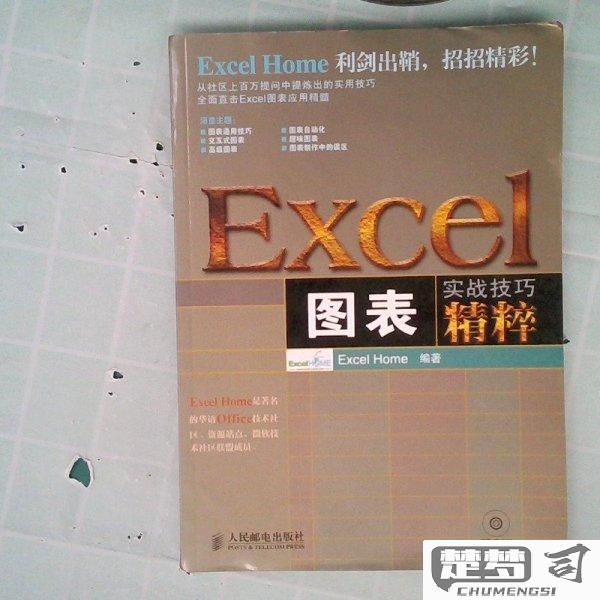
三、图表制作与数据可视化
将数据转化为图表是Excel Home的重要功能之一。用户可以通过选择数据区域,并使用“插入”选项卡中的图表功能,快速生成柱状图、饼图等多种图表。这不仅有助于信息的直观展示,还能帮助用户更好地理解和分析数据趋势。
相关问答FAQs
问:如何在Excel Home中快速复制格式?
答:用户可以使用“格式刷”工具快速复制一个单元格的格式到其他单元格。只需选择目标单元格,点击“格式刷”图标,拖动到需要应用格式的单元格上即可。
问:如何在Excel中查找和替换数据?
答:用户可以使用Ctrl+F快捷键打开查找窗口,输入要查找的内容并点击“查找”,如需替换则选择“替换”选项卡,输入替换的内容,点击“替换”或“全部替换”即可。
问:Excel Home中如何保护工作表?
答:用户可以通过“审阅”选项卡中的“保护工作表”功能设置密码,限制对工作表的编辑权限,从而保护数据的安全性。
